Een emoji invoegen met Siri of Dictation op iPhone in iOS 16
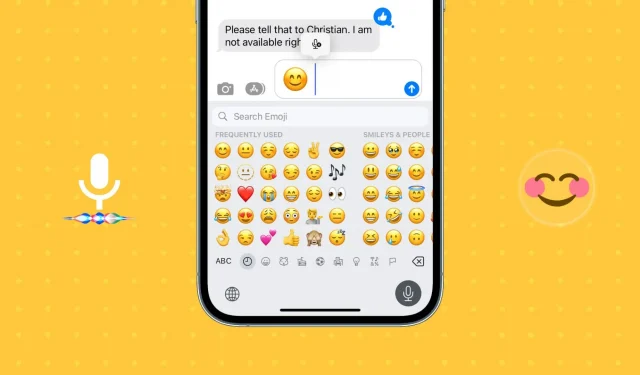
iOS 16 brengt meer dan 125 nieuwe functies naar je iPhone, en een daarvan is de mogelijkheid om emoji in tekst in te voegen met je stem met Dictation of Siri. We laten je zien hoe.
Voer emoji in met je stem op iPhone en iPad
Dictaat gebruiken
Hier leest u hoe u emoji’s invoegt met behulp van dicteren op de iPhone:
- Open Berichten, Notities, Twitter, WhatsApp of een app waar je het toetsenbord kunt gebruiken.
- Klik op de dicteerknop in de rechter benedenhoek van het toetsenbord. U kunt ook op de dicteerknop drukken in het invoerveld van de Berichten-app.
- Zeg de naam van een emoji, zoals ‘Lachende emoji’, en je iPhone zal deze automatisch invoegen. Het zal de “lachende emoji” vervangen door een echte emoji, namelijk “?”.
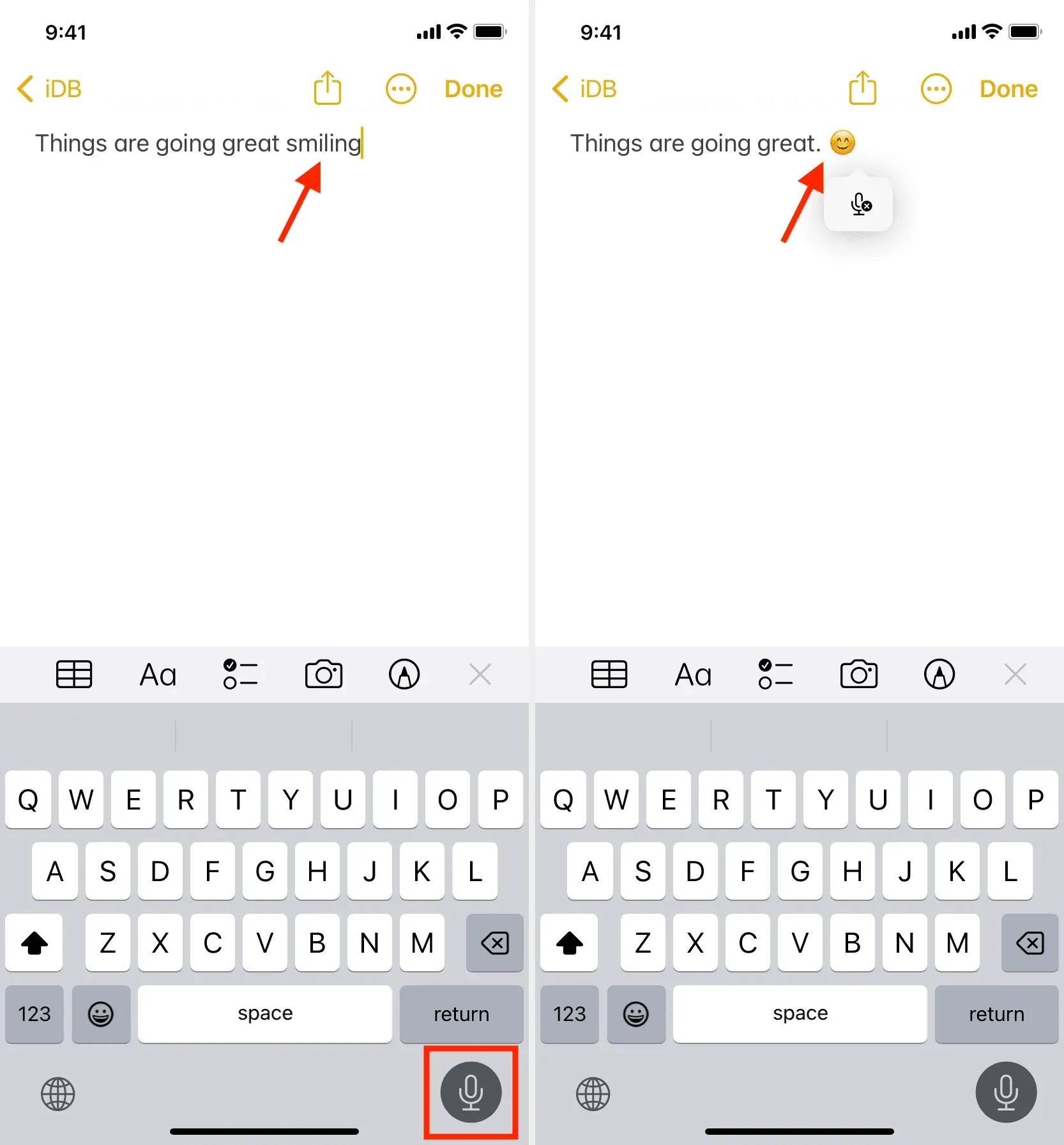
Siri gebruiken
Met Siri kunt u nieuwe berichten beantwoorden en verzenden, aantekeningen maken en meer. De basisprincipes van het invoegen van emoji’s met Siri zijn hetzelfde als bij dicteren.
Wanneer u een bericht beantwoordt, een nieuw bericht verzendt of een notitie dicteert, hoeft u alleen maar de naam van de emoji te zeggen. Bijvoorbeeld,
Wanneer je zegt:
«У меня все хорошо. Улыбающийся смайлик»
Siri verandert het automatisch in:
«У меня все хорошо. ?»
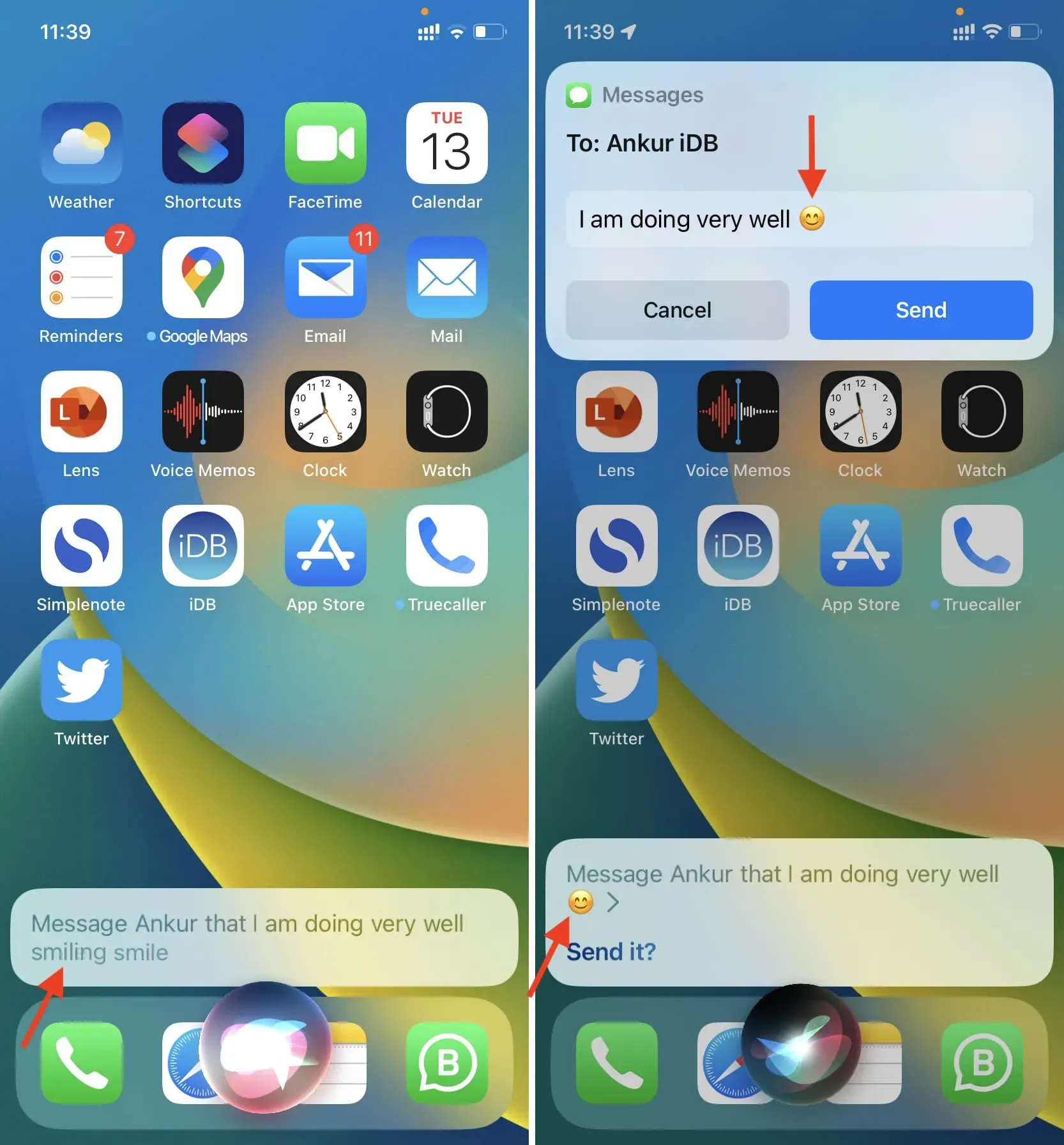
Hier leest u hoe u uw stem kunt gebruiken om emoji’s in te voegen. Als u Dicteren of Siri niet heeft ingeschakeld, kunt u dit doen door deze stappen te volgen:



Geef een reactie